La forma más rápida de crear, lanzar y administrar un sitio web basado en contenido es a través de CMS (Sistema de gestión de contenidos ) software. CMS presenta un enfoque único para el diseño y desarrollo de sitios web de modo que cualquier usuario sin conocimientos técnicos profundos pueda adaptarse rápidamente a su uso.
Se debe al ingenio de numerosos complementos y temas disponibles para la instalación. Joomla es un sistema de gestión de contenido de renombre mundial (CMS ) impulsado por el lenguaje de programación PHP. Es un CMS gratuito y de código abierto que se basa en un motor de base de datos basado en sql para el almacenamiento de datos.
Este artículo nos dará un recorrido por la instalación y configuración de Joomla CMS en Ubuntu 22.04/20.04 sistema operativo.
Requisitos
Asegúrese de ser un usuario sudoer/root o tener dichos privilegios en Ubuntu 20.04 sistema que está utilizando.
Instalación de Apache y PHP en Ubuntu
Tu Ubuntu el sistema debe estar actualizado para que brinde el mejor rendimiento y experiencia de usuario.
$ sudo apt update && sudo apt upgrade -y
Apache es un software de servidor web ideal y compatible para Joomla CMS . Además, desde PHP es el principal lenguaje de desarrollo detrás de la creación de Joomla CMS .
Antes de instalar Apache y PHP , necesitamos tener algunas de las siguientes dependencias instaladas en el sistema.
$ sudo apt install lsb-release ca-certificates apt-transport-https software-properties-common language-pack-en-base -y $ sudo locale-gen en_US.UTF-8
Una vez instaladas las dependencias anteriores, puede instalar Apache y PHP como se muestra.
$ sudo apt install apache2 -y $ sudo add-apt-repository ppa:ondrej/php $ sudo apt install php8.1 $ sudo apt install openssl php8.1-imagick php8.1-curl php8.1-gd php8.1-imap php8.1-intl php8.1-ldap php8.1-mbstring php8.1-mysql php8.1-smbclient php8.1-ssh2 php8.1-xml php8.1-zip libapache2-mod-php8.1
Luego, inicie, habilite y verifique el estado del servidor Apache.
$ sudo systemctl start apache2 $ sudo systemctl enable apache2 $ sudo systemctl status apache2
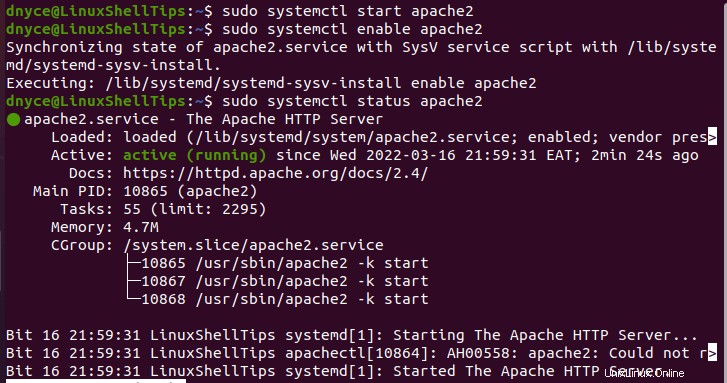
Instalar servidor de base de datos MariaDB
Necesitamos un servidor de base de datos que será responsable de almacenar y procesar los datos generados por el usuario/CMS. MariaDB es un servidor de código abierto ideal para esta tarea. Para instalarlo en Ubuntu , ejecute el siguiente comando de terminal:
$ sudo apt install mariadb-server
Después de MariaDB el proceso de instalación del servidor se completa, asegúrelo ejecutando el siguiente comando en su terminal.
$ sudo mysql_secure_installation
A través de este comando, puede establecer la contraseña del usuario de la base de datos raíz, eliminar el usuario anónimo, prohibir el inicio de sesión raíz de forma remota, eliminar la prueba de la base de datos y volver a cargar las tablas de privilegios.
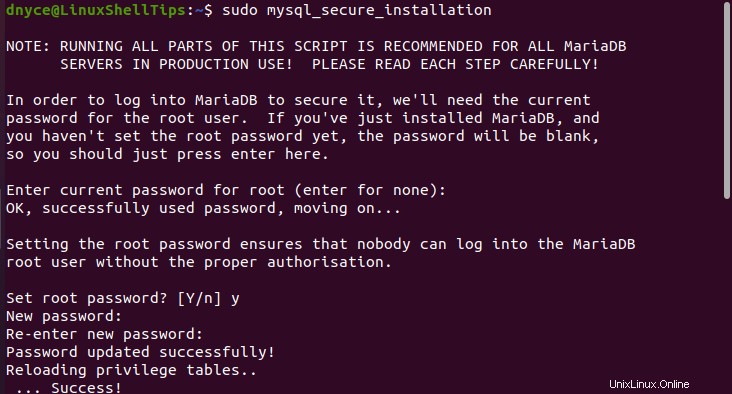
Crear base de datos MySQL para Joomla
Acceda a la base de datos como usuario de Sudoer debido al uso predeterminado de Ubuntu de Unix_auth_socket_plugin para MySQL.
$ sudo mysql -u root -p
Ahora necesitamos crear un Joomla usuario y base de datos.
MariaDB [(none)]> CREATE USER joomla@localhost IDENTIFIED BY "Your_joomla_user_password"; MariaDB [(none)]> CREATE DATABASE joomla; MariaDB [(none)]> GRANT ALL ON joomla.* TO joomla@localhost; MariaDB [(none)]> FLUSH PRIVILEGES; MariaDB [(none)]> EXIT;
Con los comandos anteriores, creamos un usuario de la base de datos de Joomla, una base de datos de Joomla y asignamos todos los privilegios de la base de datos al usuario creado.
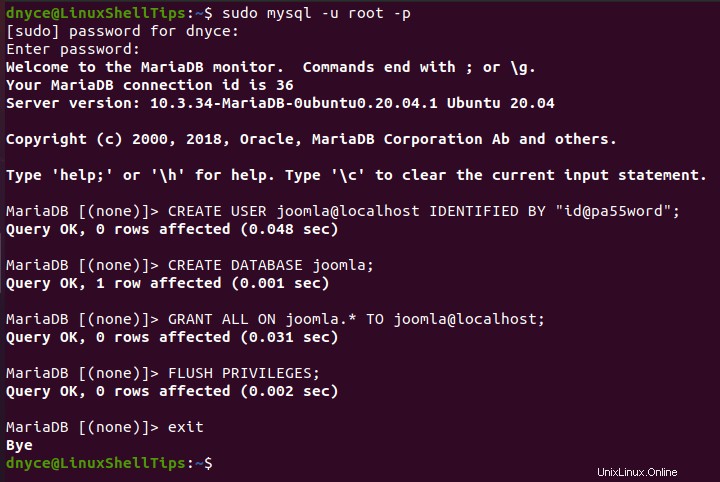
Instalar Joomla CMS en Ubuntu
Para instalar el último Joomla versión, diríjase a la página de descarga de Joomla o use el siguiente comando wget para descargarlo.
$ wget https://downloads.joomla.org/cms/joomla4/4-1-0/Joomla_4-1-0-Stable-Full_Package.tar.gz -O joomla.tar.gz
A continuación, extraiga joomla a /var/www/html/joomla directorio y establezca los permisos apropiados.
$ sudo mkdir -p /var/www/html/joomla $ sudo tar -xvf joomla.tar.gz -C /var/www/html/joomla $ sudo chown -R www-data:www-data /var/www/html/joomla/ $ sudo chmod -R 755 /var/www/html/joomla/
A continuación, cree un servidor virtual Apache para Joomla.
$ sudo nano /etc/apache2/sites-available/joomla.conf
Agregue la siguiente configuración de host virtual.
<VirtualHost *:80>
ServerAdmin [email protected]
DocumentRoot /var/www/html/joomla/
ServerName linuxshelltips.network
ServerAlias www.linuxshelltips.network
ErrorLog ${APACHE_LOG_DIR}/error.log
CustomLog ${APACHE_LOG_DIR}/access.log combined
<Directory /var/www/html/joomla/>
Options FollowSymLinks
AllowOverride All
Require all granted
</Directory>
</VirtualHost>
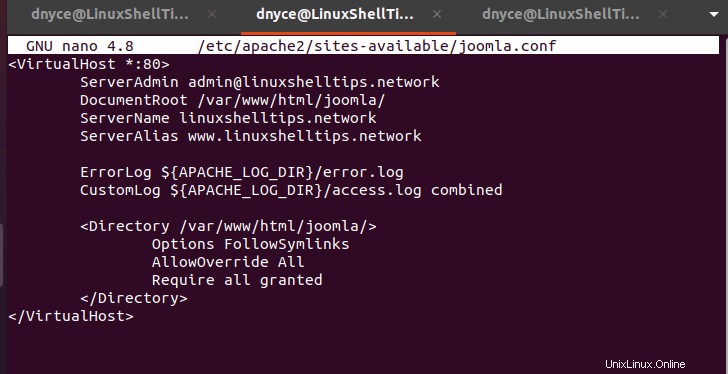
Habilite el archivo de configuración:
$ sudo a2ensite joomla.conf $ sudo a2enmod rewrite
Finalmente, reinicie el servicio Apache.
$ sudo systemctl restart apache2
Finalizar la instalación de Joomla a través del navegador web
Acceda a su Nombre de servidor desde un navegador web para completar la configuración de Joomla.
http://linuxshelltips.lan.network
Introduzca la información necesaria para configurar su sitio Joomla.
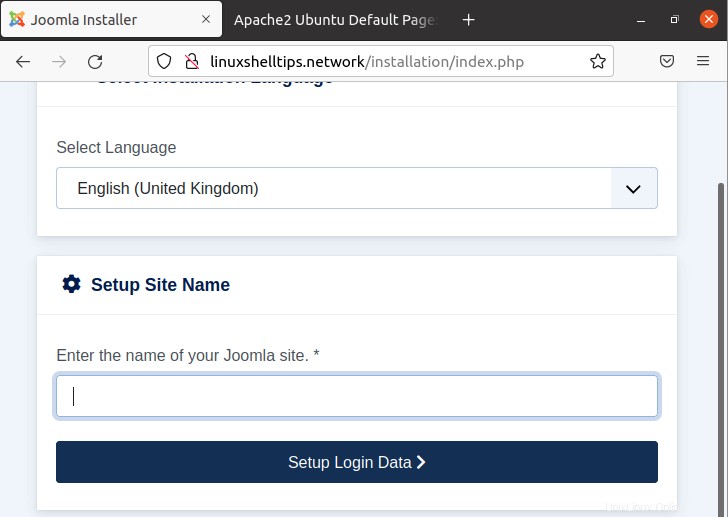
Complete los datos de inicio de sesión del sitio.
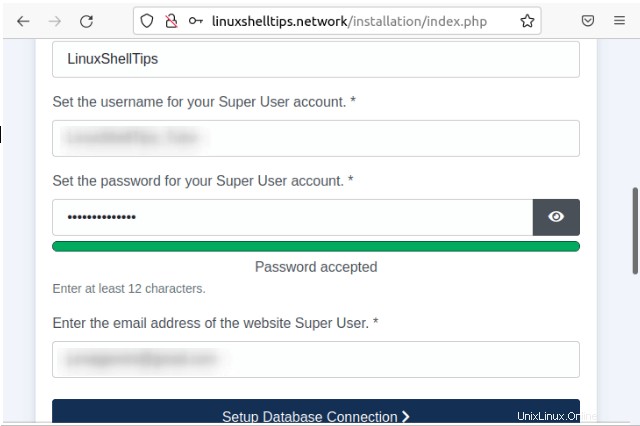
Configurar la base de datos con MariaDB credenciales que creó anteriormente.
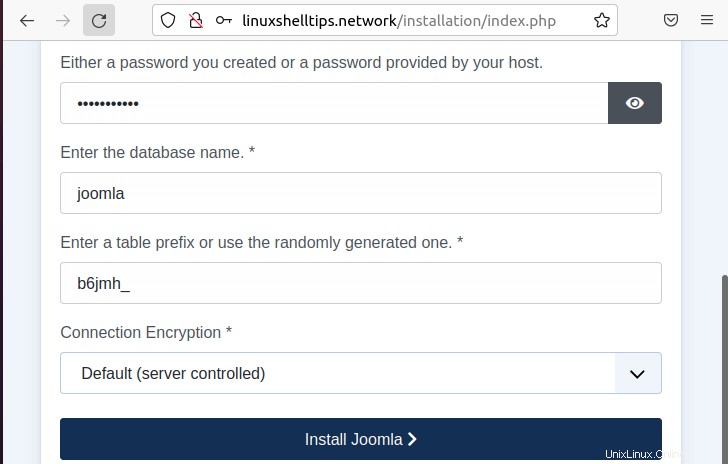
A continuación, debería comenzar el proceso de instalación. Sea paciente, ya que podría llevar algún tiempo completarlo.
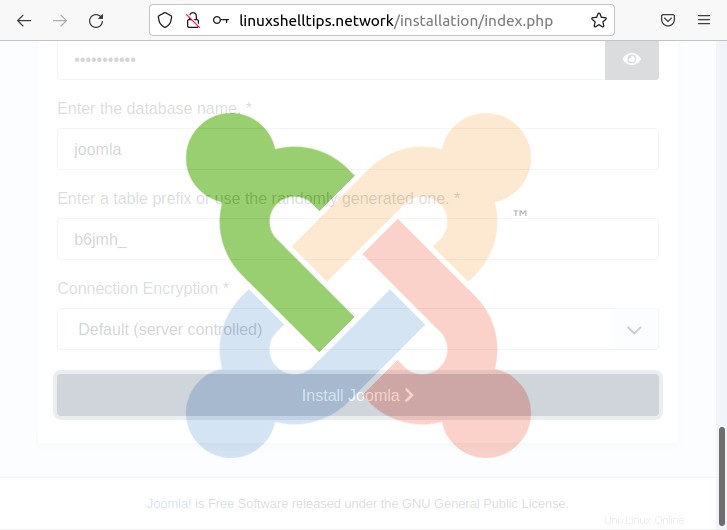
Luego, debería ser recibido por la siguiente interfaz:
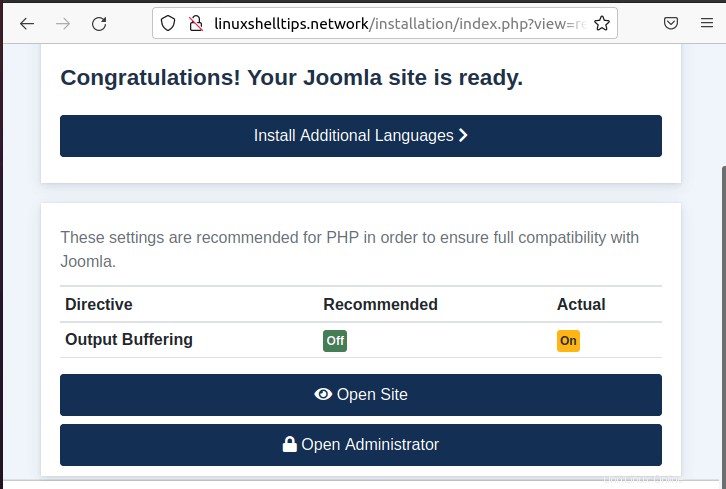
Desde aquí, debería poder orientarse en la administración y publicación de contenido en Joomla. Con este artículo, estás listo para tomar Joomla CMS al siguiente nivel.